























































































Перевод: Кусаматов Рафаэль
При копировании этого материала, ссылка на эту страницу обязательна!
Уровень умения: от среднего до продвинутого
Время выполнения: 1 час и 40 минут
Как сделать бороду
( волосы в 3d max, курсы по 3d max, курсы 3д макс, 3d max design )
Создание бороды демонстрирует основные элементы управления Hair And Fur ( волосы и мех ).
Нажмите Open File и откройте папку \ scenes \ effects \ hair, и файл сцены viking_start.max.
Сцена содержит 3d модель головы персонажа воина.
Обратите внимание, Вы можете заметить что текстура на макушке черепа не совсем соответствует коже на лице. Это потому, что 3d модель была создана раннее с кепкой. Расхождение не имеет значения для этого урока, потому что вы собираетесь покрывать голову короной волос.
Как создать бороду на лице :
Вы можете отрастить волосы непосредственно из головы или из множества его граней, но создание отдельного набора nonrendering лица дает вам больше гибкости, следующие шаги урока покажут вам это.
1. Сделайте активным вид Left (слева).
2. Выберите объект Head (голову).
3. На ленте инструментов моделирования Graphite Modeling Tools, группе Polygon Modeling ( моделирования полигона ), нажмите кнопку, чтобы включить режим Modify.
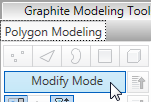
3ds Max открывает панель Modify ( Изменить ).
Совет Если вы не видите ленту в окне 3d Max, то на главной панели инструментов нажмите кнопку ( Graphite Modeling Tools (Open) ).
4. Кроме того в группе Polygon Modeling нажмите кнопку Polygon (полигон), чтобы перейти на уровень подобъектов полигон.
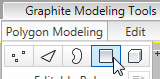
5. Используйте инструменты выделения для выбора полигонов в районе, где борода будет расти. Используйте следующий рисунок как ссылку.
Если окно не показывает грани, нажмите F4.
Совет: Lasso Selection Region может быть удобным способом выбора полигонов в такой неправильной форме. И следите чтобы не попали в выбор задние полигоны.
6. Переключитесь на окно Right (справа), а затем в окно вида Front (спереди), чтобы убедиться, что выбор является симметричным. Используйте по мере необходимости Ctrl + клик для добавления полигонов или Alt + клик для удаления полигонов.
7. На ленте моделирования геометрии Graphite Modeling Tools, группе Geometry (All) нажмите кнопку Detach.
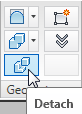
3d Max открывает диалоговое окно Detach.
8. В диалоговом окне Detach включите Detach As Clone. Назовите Beard ( борода ), а затем нажмите кнопку ОК.
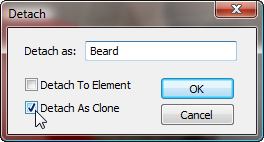
9. Нажмите (Polygon) еще раз, чтобы выйти из уровня подобъектов.
Сделать полигоны бороды nonrendering (без визуализации):
( волосы 3d max, курсы 3ds max, курсы 3 d max, 3d дизайн )
1. Выберите объект Beard ( Борода ). Щелкните правой кнопкой мыши и из квадро-меню выберите Object Properties.
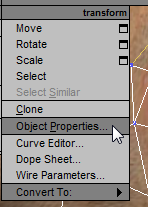
3d Max открывает окно Свойства объекта.
2. В диалоговом окне свойств объекта, в группе Rendering Control отключите Visible To Camera, а затем нажмите кнопку OK.
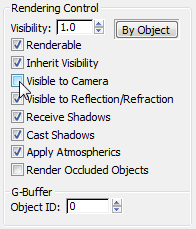
Полигоны бороды не должны появляться в визуализации.
Отрегулируем форму бороды:
( шерсть 3d max, курсы 3d studio max, курсы графического дизайна )
1. С выбранным объектом головы, в группе Polygon Modeling ( моделирования полигона ) включите (Vertex).
2. Нажмите в меню окна "Shaded + Edged Faces" и измените окно Left в каркасный режим (Wireframe).
3. Выберите пару вершин на левой и правой стороне лица, затем переместите вершины вдоль щек так, чтобы борода имела гладкий контур. Также переместите вершины в области висков, которые находятся за ухом. Смотрите рисунок.
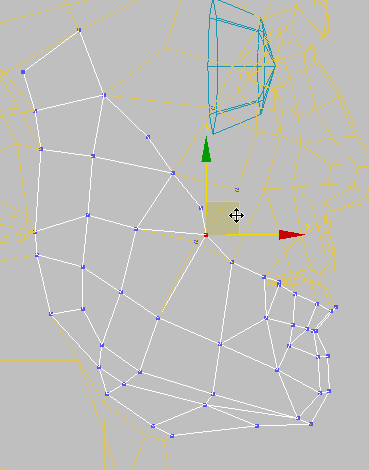
4. Кроме того, в окне вида слева выберите регион вершин вдоль губ. Переместите их немного вниз и немного влево.
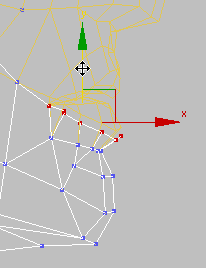
5. Проверьте вашу работу в правом и переднем окнах.
6. Нажмите (Vertex) еще раз, чтобы выйти из уровня подобъектов вершин.
Применим модификатор Hair And Fur ( волосы и мех ):
( шерсть в 3d max, компьютерные курсы 3d max, 3d max курсы интерьер )
1. Активируйте окно перспективы.
Важно волосы появляются в окнах Front, Left, Top, и так далее, но не визуализируются в этих окнах проекций. Вы можете визуализировать волосы только в окнах перспективы и камеры (Perspective и Camera).
2. Из списка модификаторов выберите WORLD-SPACE MODIFIERS > модификатор волосы и мех ( Hair And Fur (WSM) ).
Теперь из лица растут волосы.
3. На панели Modify прокрутите вниз до свитка Display.
Совет Перетащите левый край области командной панели чтобы развернуть ее в две колонки. Как и модификатор Cloth ( из прошлого урока про ткани ), Hair And Fur имеет множество свитков и настроек.
4. В свитке Display включите Display Guides.
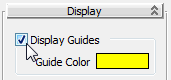
В окне просмотра волосы отображаются как желтые линии.
Модификатор волос и меха создает волоски в углах многоугольников.
Как установить цвет волос:
( создание волос в 3d max, уроки 3d max интерьер, 3d max интерьер )
Viking должны иметь красновато-коричневые волосы. Он средних лет, так что волосы должны начинать седеть.
1. Откройте свиток параметров материала (Material Parameters). Выберите образец цвета Root Color ( цвет корня волос ).
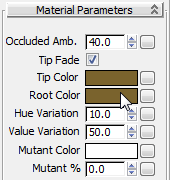
3d Max открывает Color Selector ( Выбор цвета ).
2. Измените цвет корня волос на R = 30, G = 20, В = 15, а затем нажмите кнопку OK.
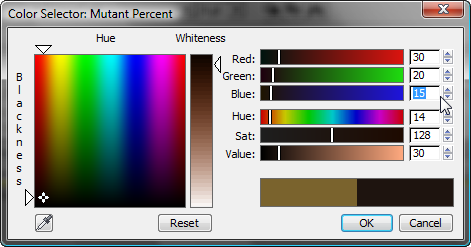
Это темно-коричневый с оттенком красного.
3. В свитке параметров материала выберите образец цвета Tip Color.
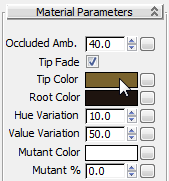
4. Измените цвет волос на R = 130, G = 120, B = 120, а затем нажмите кнопку ОК.
Цвет на кончиках волос буровато-серый.
Модификатор Hair And Fur ( Волос и меха ) создает оттенки цвета волосков от корня, где они начинаются, до кончика, где они заканчиваются. Но фактически волоски обычно изменяются, и вы можете использовать Mutant Color чтобы смоделировать этот эффект.
5. Перетащите цвет Root Color, и поместите его на образец цвета Mutant Color.
3d Max открывает диалог замены цвета. Нажмите кнопку Copy.
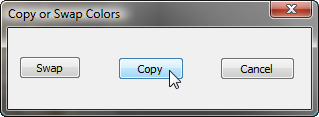
6. Измените значение Mutant % на 15.
Сейчас волосы будут случайным образом выбирать 15 процентов цвета корня : То есть они будут темными и седеющими.
Обрежем немного бороду :
( создание волос в 3d max, курсы 3d max, курсы дизайна )
1. Откройте свиток Styling и нажмите Style Hair ( стиль прически ), чтобы включить его.
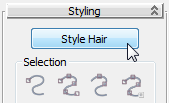
2. Сделайте окно Front ( Спереди ) активным.
3. В группе Styling нажмите кнопку ( Hair Cut ), чтобы включить его.
В активном окне курсор Hair Cut ( стрижка волос ) выглядит как зеленый круг. Если вы посмотрите в других окнах, то можно увидеть что курсор на самом деле является цилиндром : Его действие уходит в глубь сцены.
Курсор имеет спад: его эффект наибольший в центре, и меньше по краям.
Совет Вы можете использовать ползунок в группе Styling чтобы изменить диаметр кисти.
4. Используйте курсор стрижки волос чтобы обрезать левую сторону бороды ( в окне Справа ), что делает волоски висков и щек менее длинными, чем волосы на подбородке.
Обратите внимание Перемещение курсора Hair Cut не имеет никакого эффекта.
5. Сделайте то же самое для правой стороны бороды ( в окне Слева ).
Не беспокойтесь о том, чтобы было идеально симметрично. Мы можем представить себе что Викинга не волновало.
6. В свитке Styling нажмите кнопку Finish Styling, чтобы выключить укладку волос.
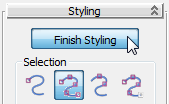
7. Закройте свиток Styling.
8. Сделайте окно перспективы снова активным.
Как настроить параметры волос и меха :
( волосы в 3d max, курсы по 3d max, курсы 3д макс, 3d max design )
1. Прокрутите вниз до свитка Display и выключите Display Guides.
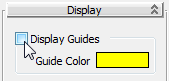
2. Прокрутите вверх таким образом, чтобы видеть свиток General Parameters. Измените значение количества волос Hair Count от 10000 до 6000.
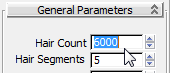
Вы можете улучшить волосы и мех во время рендеринга за счет снижения количества волос (Hair Count), и настройки волос, чтобы иметь несколько прядей.
2. Прокрутите вниз и откройте свиток Multi Strand Parameters. Изменение этих значений:
• Count = 2
• Root Splay = 0,07
• Tip Splay = 1,3
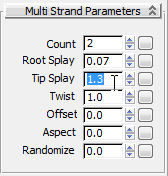
Визуализация бороды:
( волосы 3d max, курсы 3ds max, курсы 3 d max, 3d дизайн )
1. На главной панели инструментов нажмите кнопку (Render Production).
3d Max просчитывает голову викинга быстро.
Сохраните файл как viking_beard.max.
Как сделать усы
( шерсть 3d max, курсы 3d studio max, курсы графического дизайна )
Вы можете использовать подобный метод для создания усов, и усы имеют аналогичные параметры, но это требует немного больше настроек стиля, чем у бороды.
Продолжите с предыдущего урока или откройте viking_01.max.
Создание полигонов для усов:
1. Выберите объект Beard ( Борода ) . Щелкните правой кнопкой мыши и из меню (вверху справа) квадро-меню выберите Hide Selection.
2. Поверните окно вида таким образом, чтобы видеть перед лица 3d модели викинга. Выберите Head.
Если Edged Faces не видно, то нажмите F4.
3. В группе Polygon Modeling нажмите кнопку Modify Mode, чтобы включить режим Modify.
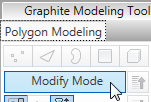
3d Max открывает панель Modify.
4. Кроме того, в группе Polygon Modeling ( моделирования полигонов ), нажмите кнопку чтобы включить (Полигон).
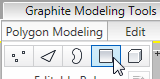
5. Нажмите Ctrl и выберите полигоны, где будут расти усы.
6. В группе Geometry (All) нажмите кнопку Detach.
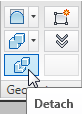
7. В диалоговом окне Detach включите Detach As Clone. Назовите Mustache и нажмите OK.
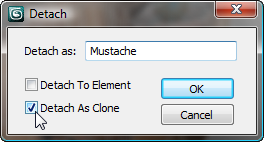
8. Нажмите (Polygon) еще раз, чтобы выйти из уровня подобъектов.
9. Выберите объект Mustache ( Усы ). Щелкните правой кнопкой мыши и выберите Object Properties.
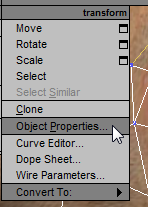
10. В диалоговом окне свойств объекта, группе Rendering Control выключите Visible To Camera и нажмите кнопку OK.
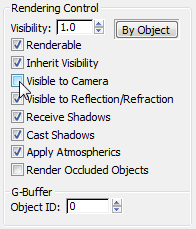
Отрегулируем размер усов:
( шерсть в 3d max, компьютерные курсы 3d max, 3d max курсы интерьер )
1. Объект Mustache ( усы ) еще выделен, откройте ленту Graphite Modeling Tools ( инструменты моделирования ) и включите (Vertex).
2. Переместите вершины вдоль верхнего края объекта Mustache ( усы ), чтобы дать усам большую площадь.
Примечание Если усы должны быть короткими, то вы можете поднять вершины вдоль линии верхней губы также. Но поскольку у викинга усы будут свисать над губой, для этого урока вы можете оставить эти вершины.
Проверьте вашу работу в виде сбоку чтобы убедиться в том, что полигоны усов не отходят от лица 3d модели.
3. Сделать активным окно Perspective.
4. Нажмите Vertex еще раз, чтобы выйти из уровня подобъектов.
Применим Hair And Fur ( волос и мех ):
( создание волос в 3d max, уроки 3d max интерьер, 3d max интерьер )
1. Из списка модификаторов выберите WORLD-SPACE MODIFIERS > Hair And Fur (WSM).
2. В свитке Frizz Parameters ( параметры кудрей ) установите Frizz Tip ( наклон кудрей ) на 0,0.
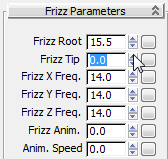
3. В свитке Kink Parameters ( параметры завитков ) убедитесь, что значение Kink Root ( корень завитка ) равно по умолчанию 0,0.
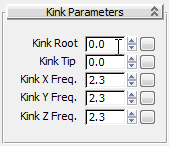
Установка Frizz Root и Kink Root до нуля является временной мерой, чтобы увидеть эффект укладки усов.
4. В свитке Material Parameters ( параметров материала ) сделайте те же цвета для усов, как и для бороды:
Tip Color ( Цвет кончика ): RGB = 130, 120, 120
Root Color ( Цвет корня ): RGB = 30, 20, 15
Mutant Color : RGB = 30, 20, 15
Mutant% = 15,0
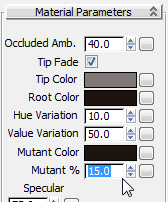
5. В свитке General Parameters измените Hair Count ( количество волос ) на 3000.
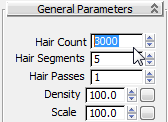
6. В свитке Multi Strand Parameters измените значения следующим образом:
Count = 2
Root Splay = 0,15
Tip Splay = 0,1
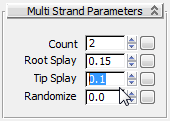
Теперь усы готовы для придания им стиля.
Стиль усов ( прическа )
( создание волос в 3d max, курсы 3d max, курсы дизайна )
1. Откройте свиток Styling и нажмите Style Hair ( прическа ), чтобы включить его.
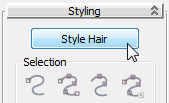
Обратите внимание, когда вы включаете прическу волос (Style Hair), 3d Max выводит направляющие волос в окнах проекций.
2. Активируйте окно Спереди (Front).
3. В свитке Styling, группе Styling нажмите кнопку Select ( Выбрать ), чтобы включить ее.
4. В окне просмотра выберите часть усов слева от носа.
Когда вы причесываете волосы, активные появляются оранжевыми, в то время как неактивные желтого цвета.
5. В свитке Styling, группе Styling нажмите кнопку " причесывать волосы " ( Hair Brush ), чтобы включить ее.
Курсор Hair Brush ( Щетка для волос ) как и курсор стрижка волос ( Hair Cut ): круглая в активном окне, цилиндрическая в других окнах, у нее есть спад, и его действие более сильное в центре оси цилиндра.
6. Убедитесь что кнопка (Translate) активна, и причесывайте усы вниз, чтобы сделать их спадающими.
Обратите внимание, что при использовании щетки для волос только направляющие двигаются: После того как вы отпустите кнопку мыши, другие волоски деформируются следуя им.
7. Активируйте окно Сверху.
8. Причесывайте левую стороны усов.
Обратите внимание, Возможно вы захотите повращаться вокруг окна немного, как на этом рисунке, чтобы увидеть усы лучше.
9. Нажмите (Scale), чтобы сделать его активным, и тяните усы наружу, чтобы сделать их больше.
10. Активируйте окно Спереди снова.
11. Включите (Translate) еще раз, и причесывайте усы чтобы сделать спад больше.
12. Повторите шаги с 3 по 11 на правой стороне усов (в левой части окна).
Не слишком беспокойтесь о том, чтобы усы были симметричными.
13. Выделить все направляющие усов, а затем причесывайте волоски под носом, чтобы они также висели вниз.
14. В свитке Styling нажмите кнопку Finish Styling, чтобы выключить укладку волос.
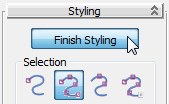
15. Закройте свиток Styling.
16. Активируйте окно перспективы снова.
Настройте несколько параметров Hair And Fur ( волос и меха ):
( волосы в 3d max, курсы по 3d max )
1. В свитке параметров Frizz ( кудри ) установите Frizz Root ( корень завитков ) на 15,0.
2. В свитке Kink Parameters установите Kink Root на 0,5, и Kink Tip на 3,0.
Визуализация усов :
( курсы 3д макс, 3d max design )
1. Щелкните правой кнопкой мыши в окне просмотра и из квадро-меню выберите Unhide All ( Отобразить все ).
Теперь борода снова видима.
2. На главной панели инструментов нажмите кнопку (Render Production).
После создания волос для 3d модели викинга, модель будет полной.
Сохраните файл как viking_beard_and_mustache.max.
Как создать волосы на голове
( волосы 3d max, курсы 3ds max, курсы 3 d max, 3d дизайн )
Для создания волос в верхней части головы вы будете использовать сплайны, этот метод помогает создать стиль большого количества волос, особенно длинных волос.
Метод посадки сплайна несколько отличается от метода полигонами, использованный для бороды и усов:
• Волос растет из сплайнов, а не от поверхности головы.
• Есть никаких ориентиров волос: сплайны сами ориентиры.
• Когда вы создаете волосы из сплайнов, значения по умолчанию отличаются от того, когда вы создаете волосы из полигонов.
Продолжайте с предыдущего урока или откройте viking_02.max.
Скрыть бороду и усы :
( шерсть 3d max, курсы 3d studio max )
1. Нажмите Ctrl и выберите объекты Beard и Mustache ( бороду и усы ) (или использовать Выбор по имени (Select By Name)). Затем щелкните правой кнопкой мыши и из квадро-меню выберите Hide Selection.
Нарисуем сплайн :
( курсы графического дизайна )
Обратите внимание, учебные файлы включают в себя сплайны, которые уже были разработаны. Если у вас возникли проблемы завершения этой процедуры и двух последующих, или если вы не хотите тратить время, необходимое для построения сплайнов, вы можете перейти дальше, к процедуре Применение волос и меха (Hair And Fur).
1. На панели Create ( Создать ) щелкните Shapes ( фигуры ), чтобы сделать его активным, а затем в свитке Object Type ( тип объекта ) нажмите кнопку Line.
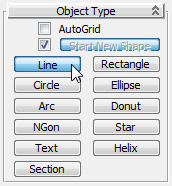
2. В свитке Creation Method ( метод создания ) переключите Initial Type и Drag Type на Smooth ( сглаживание ).
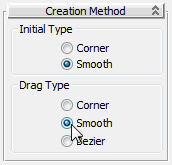
3. На главной панели инструментов щелкните правой кнопкой мыши Snaps Toggle ( привязка ), чтобы открыть диалоговое окно Grid And Snap Settings ( сетки и привязки ). В диалоговом окне нажмите кнопку Clear All ( Очистить все ), а затем включите Face.
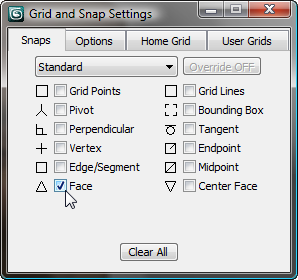
Закройте окно Grid And Snap Settings.
4. Нажмите 3D Snaps Toggle ( 3D привязки ), чтобы включить ее.
5. Откройте свиток Rendering и включите Enable In Viewport.

Это просто помогает вам увидеть сплайны во время их создания.
6. Нарисуйте первый сплайн на левой стороне головы, от макушки вниз к правому плечу. Щелкните правой кнопкой мыши, чтобы закончить создание сплайна.
Потому как у вас включена привязка к грани, некоторые части сплайна могут погрузиться под кожу. Не волнуйтесь по этому поводу: Вы будете двигать сплайны на расстояние от головы для создания волос.
7. Используйте иллюстрации в качестве примера для моделирования остальных сплайнов.
На каждой стороне головы есть три сплайна в передней части уха, и три за ухом.
Есть также два дополнительных сплайна в самой задней части головы.
Крутите окно во время рисования сплайнов (вы можете использовать Shift + Z чтобы отменить выбор поля зрения).
Соединим сплайны вместе:
( шерсть в 3d max, компьютерные курсы 3d max, 3d max курсы интерьер )
1. Когда вас удовлетворил результат создания сплайнов выберите первый сплайн, который вы создали (на переднем левом виске). Щелкните правой кнопкой мыши, и из квадро-меню выберите Convert To: > Convert To Editable Spline ( конвертировать в редактируемый сплайн ).
2. Сделайте окно Top (Сверху) активным.
3. Перейдите на панель Modify. Первый сплайн еще выбран, включите в свитке Geometry кнопку Attach (Вложить) и кликайте в направлении против часовой стрелки на все сплайны по очереди.
Порядок важен: Если сплайны не по порядку, то волосы будут запутаны. Из-за этого вы не можете использовать кнопку Attach Multiple.
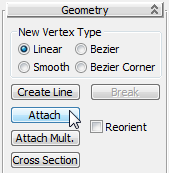
Совет Если вам плохо видны сплайны, то вы можете выбрать голову, кликнуть правой кнопкой мыши и выбрать Hide Selection, чтобы остались одни сплайны, а затем выполнить присоединение, как описано ранее в этом шаге.
4. После добавления всех сплайнов выключить Attach.
Переместим сплайны от кожи головы:
( создание волос в 3d max, уроки 3d max интерьер, 3d max интерьер )
1. Отключите Rendering > Enable In Viewport.
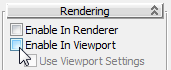
2. Отключите (Snaps Toggle), если она включена.
3. Включите (Vertex), чтобы перейти на уровень подобъектов вершин.
4. Нажмите Ctrl и выберите все первые вершины сплайнов (те, которые отображаются желтым, когда они не выбраны).
Совет На данный момент, если корневые вершины далеко друг от друга, то вы можете использовать (Select And Uniform Scale), чтобы подвинуть их ближе друг к другу, чтобы викинг не имел лысины.
5. Нажмите Ctrl + I, чтобы инвертировать выделение.
6. Включите Select And Scale (Выбрать и Масштабировать), выберите (Use Selection Center), а затем немного
масштабируйте вершины так, чтобы все, кроме первых, вершины головы находились на расстоянии от кожи головы.
7. Нажмите (Vertex), чтобы выйти из этого уровня подобъектов.
Применим модификатор Hair And Fur ( волос и меха ):
( создание волос в 3d max, курсы 3d max, курсы дизайна )
1. Выполните одно из следующих действий:
• Если вы выполнили предыдущие процедуры чтобы создать пучок сплайнов, и довольны тем, как он выглядит, то перейдите к шагу 2.
• Если вы предпочитаете использовать подготовленный пучок сплайнов, или вы не создавали свой собственный, то из меню 3d max выберите пункт Import > Merge. Откройте hair_spline_cage.max. В диалоговом окне слияния нажмите на объект Hair_Cage , чтобы выделить его, а затем нажмите кнопку ОК.
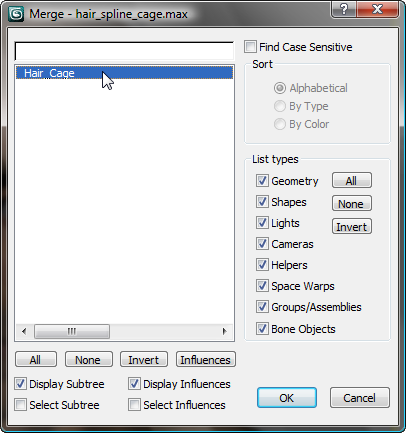
2. Выберите сплайны.
3. На панели Modify из списка модификаторов выберите WORLD-SPACE MODIFIERS > Hair And Fur (WSM).
4. В свитке параметров материала, сделайте цвет волос головы того же цвета, как борода и усы:
• Tip Color : RGB = 130, 120, 120
• Root Color : RGB = 30, 20, 15
• Mutant Color : RGB = 30, 20, 15
• Mutant % = 15,0
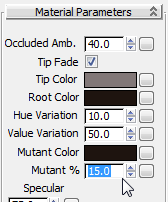
5. В свитке General Parameters измените Hair Count на 3000.
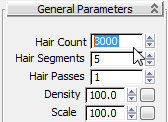
Обратите внимание, что Hair Count по умолчанию составляет 450 волос: Это намного ниже, чем по умолчанию для волос, выращенных из полигонов, и это слишком низкое значение.
6. Также в свитке General Parameters измените Hair Segments ( количество сегментов волос ) до 100 и Hair Passes на 2.
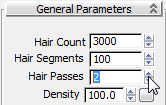
Hair Segments указывает сколько сегментов используется для каждого волоса. Мы увеличили это значение потому что у викинга волосы длинные.
Hair Passes является контролем качества: Увеличение этого значения увеличивает время визуализации, но и улучшает внешний вид волос.
7. Также в свитке General Parameters измените Random Scale ( случайный масштаб ) на 20,0.
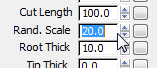
Это указывает что 20 процентов волосков будут иметь случайные изменения длины.
8. В свитке Frizz Parameters измените Frizz Root на 3,0 и Frizz Tip до 2,0.
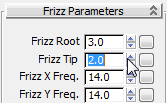
9. В свитке Kink Parameters измените Kink Root на 0,1 и Kink Tip до 2,0.
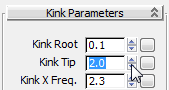
10. В свитке Multi Strand Parameters измените настройки следующим образом:
• Count = 3
• Root Splay = 1,2
• Tip Splay = 1,15
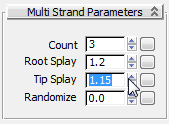
Теперь вы готовы попробовать визуализировать волосы.
Визуализация волос:
( волосы в 3d max, курсы по 3d max, курсы 3д макс, 3d max design )
1. На главной панели инструментов нажмите кнопку (Render Production).
Так как волосы длиннее, рендер занимает больше времени, чем при визуализации бороды или усов.
Результат не очень хорош: волосы выглядят матовыми и жирными. В частности это происходит потому, что настройки по умолчанию для волос, выращенных из сплайнов отличаются от волос, выращенных из полигонов.
2. В свитке General Parameters измените значение Root Thick на 2,5 и значение Tip Thick на 0,25.
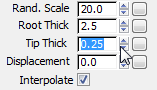
По умолчанию Root Thick для волос из полигонов составляет 5,0, а для волос из сплайнов составляет 10,0 !
3. В свитке Material Parameters измените значения Specular и Glossy ( Зеркальное и глянцевое ) равным 15,0.
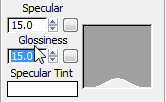
4. Щелкните правой кнопкой мыши в окне просмотра, и из квадро-меню выберите Unhide All (Отобразите все).
5. Визуализируйте голову еще раз.
На этот раз волосы на голове более соответствуют бороде и усам.
Сохраните сцену как viking_hairy.max.
( создание волос в 3d max, курсы 3d max )

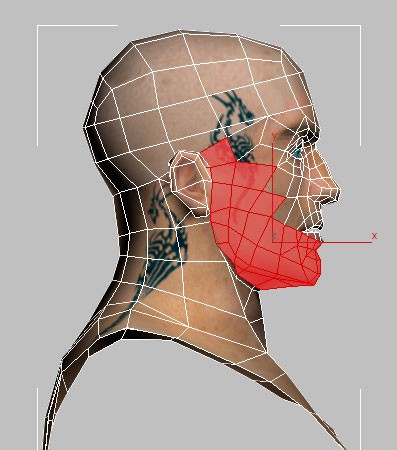
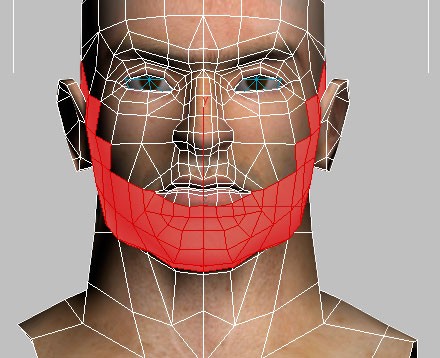
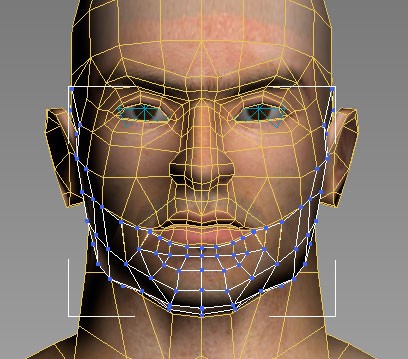
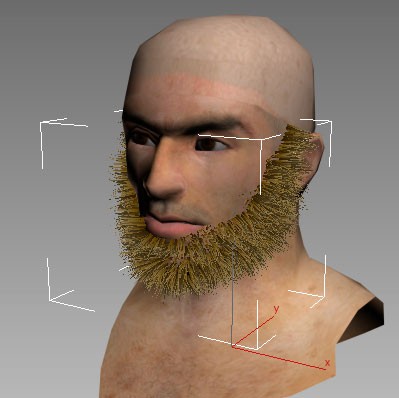
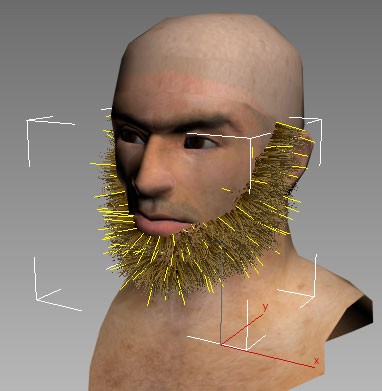
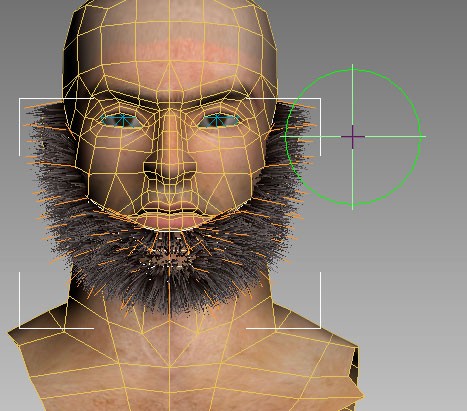
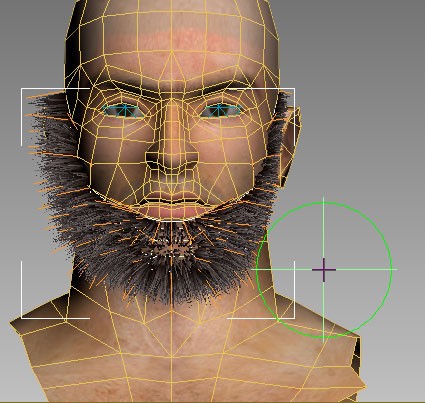
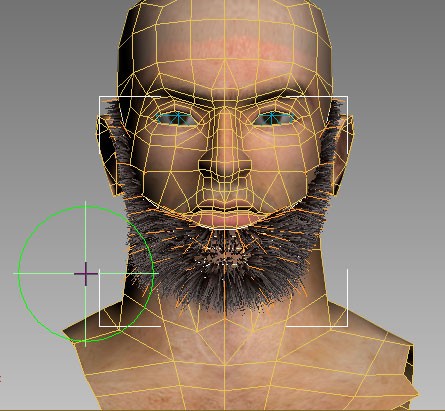
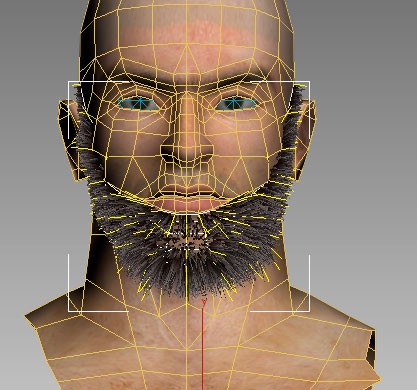
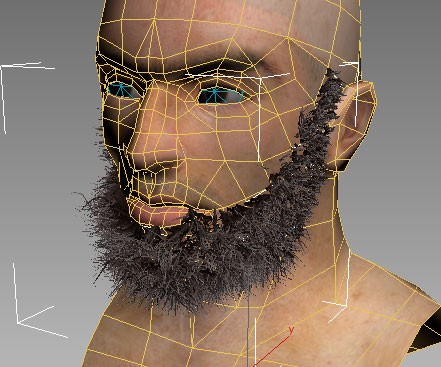

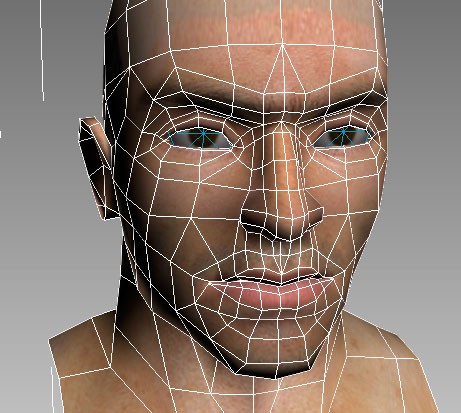
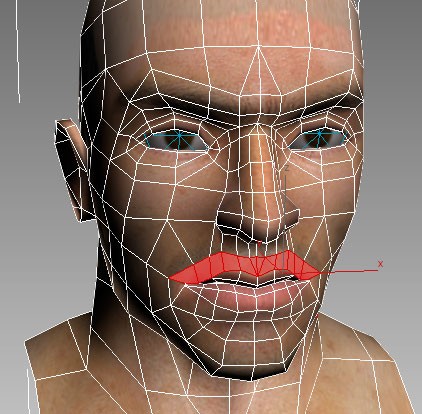
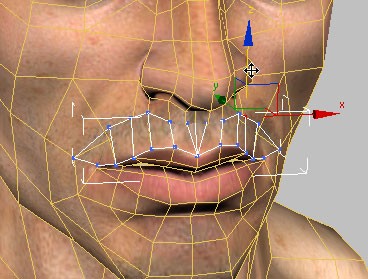
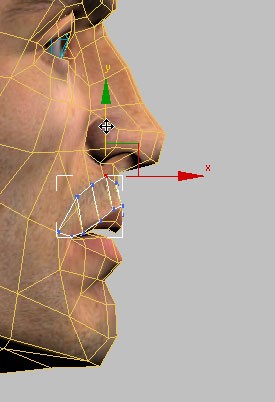
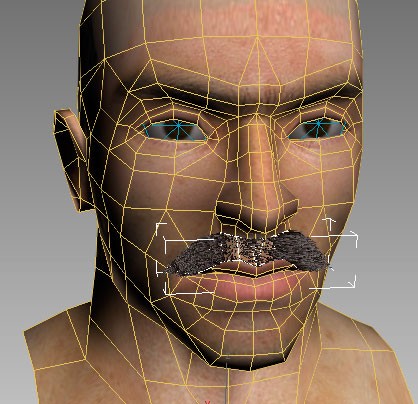
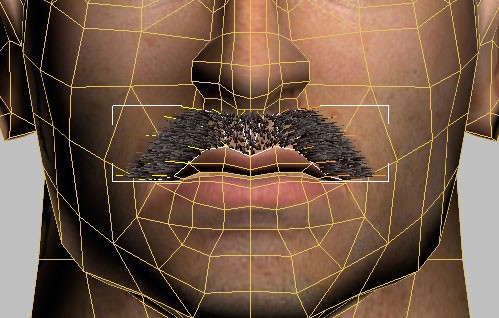
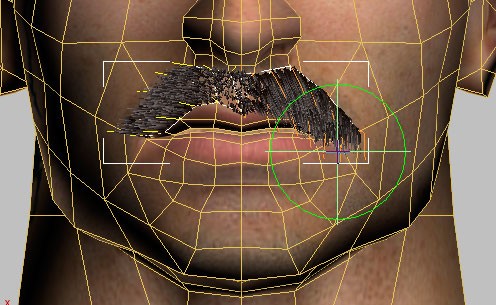
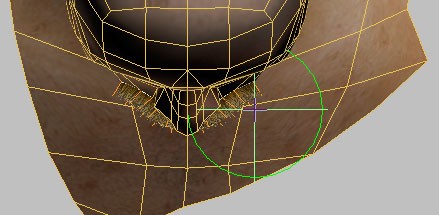
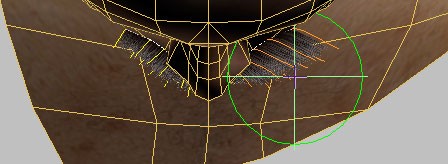
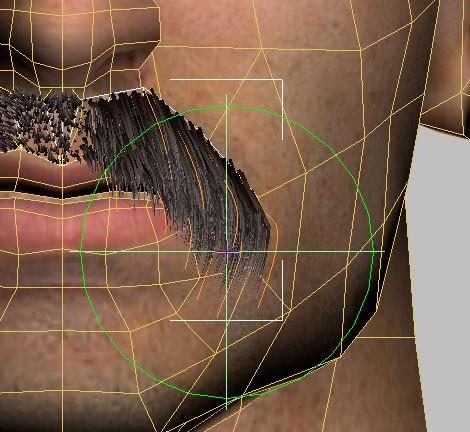
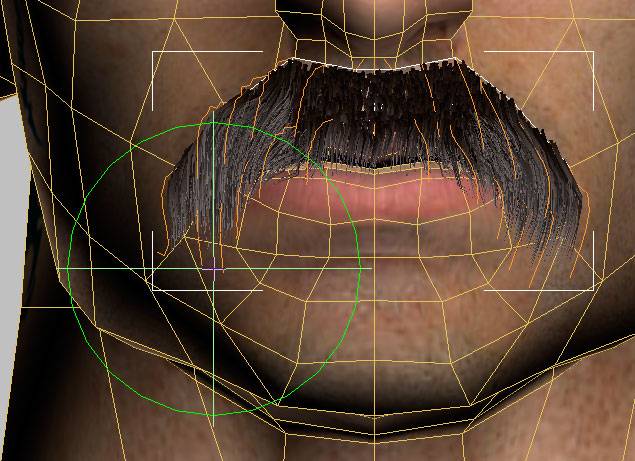

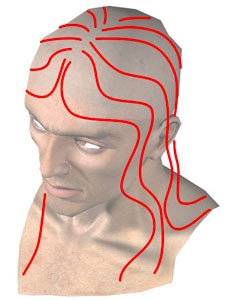
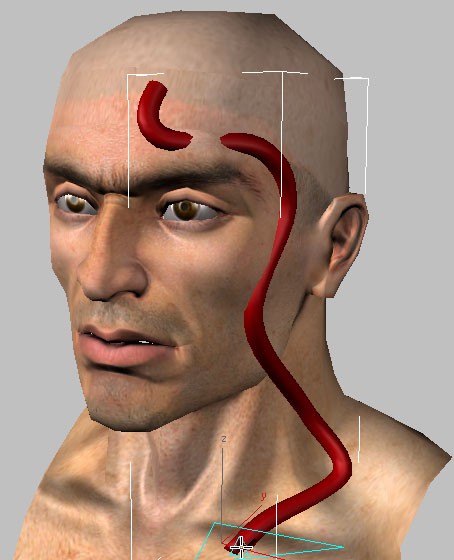
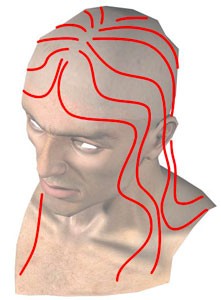
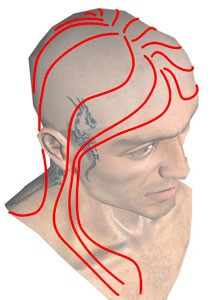
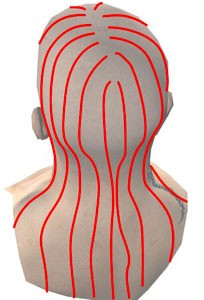

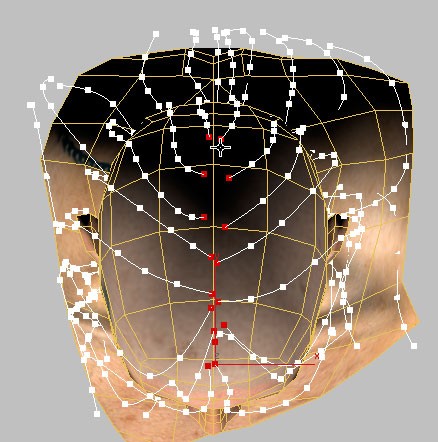
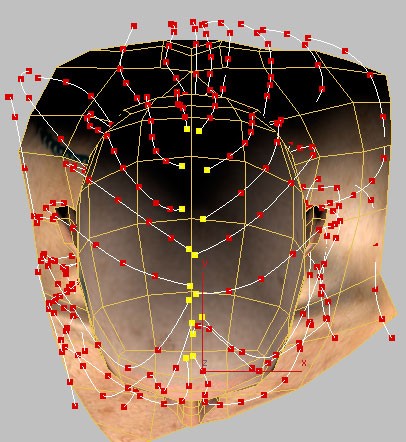
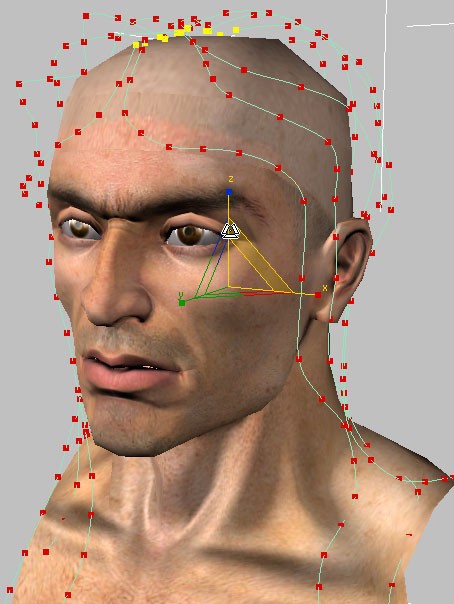






Курсы 3d max - курсы дизайна.
Чтобы создавать красивые интерьерные сцены и предметы обстановки
прослушайте видео курс
30-й выпуск журнала
( уроки 3d max 2013 ) Перевод: Кусаматов Рафаэль.
Скачайте файлы к урокам 3d max 2013 - 178 Mb.
Добавление волос на голову человека
( создание волос в 3d max, курсы 3d max, курсы дизайна )
Модификатор Hair And Fur добавляет волосы на 3d модель.
В этом уроке вы добавите волосы на лицо и голову 3d модели викинга. Работа будет проходить в три этапа по возрастающей сложности:
• Борода не требует много моделирования,
• Усы требуют укладки и расчесывания.
• Волосы в верхней части головы формируются сплайнами.
Если есть вопросы, пожелания, отзывы, идеи по созданию уроков для журнала
свяжитесь со мной:
Email. krafs@mail.ru
Skype - В скайпе я под именем krafs3d ( скачать Skype )
С уважением, Рафаэль Кусаматов С.



